- Автор Lauren Nevill [email protected].
- Public 2023-12-16 18:53.
- Соңғы өзгертілген 2025-01-23 15:21.
Gmail құпия сөзі тек сіздің пошта жәшігіңіздің кілті ғана емес, ол Google+ қызметінен бастап Android жүйесіндегі төлем туралы ақпаратқа дейінгі барлық Google қызметтеріне қол жетімді әмбебап кілт. Егер сізде осы пошта жүйесіне қарапайым құпия сөз болса, оны күрделіге ауыстыру туралы ойлану керек.
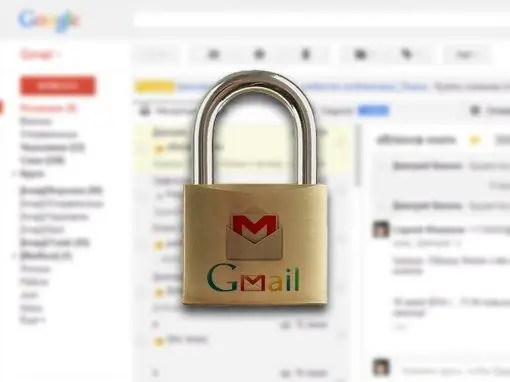
Нұсқаулық
1-қадам
Google интерфейсі дизайнерлері корпоративті электрондық пошта клиентінің сыртқы түрін жасауға көп күш жұмсап, оны ыңғайлы және интуитивті етуге тырысқанына қарамастан, кейде құпия сөзді ауыстыру немесе тіркеуден өту сияқты нәрселерді жасау қиынға соғады… Gmail-де құпия сөзді өзгерту үшін компьютерде браузер ашып, https://gmail.com сайтына өтіңіз
2-қадам
Google есептік жазбаңыздан ағымдағы пайдаланушы аты мен құпия сөзді енгізіңіз. Компьютеріңізде латынша орналасуы бар екенін ескеріңіз, әйтпесе сайт сізге қате туралы хабарлайды және сіз өз тіркелгіңізге кіре алмайсыз.
3-қадам
Беттің жоғарғы оң жақ бұрышында тісті доңғалақ түріндегі белгішені тауып, оны басыңыз. Пайда болған ашылмалы мәзірден «Параметрлер» тармағын таңдаңыз.
4-қадам
Параметрлер парағында «Есептік жазбалар және импорттар» қойындысын іздеңіз. Ол парақтың жоғарғы жағында орналасқан және қатарынан төртіншісі болады. Gmail құпия сөзін өзгерту үшін оны басыңыз.
5-қадам
Парақтың бірінші абзацында «Парольді өзгерту» сілтемесі бойынша өтіңіз. Жаңа терезеде парольді өзгертуге болатын бет ашылады. Бірінші өріске ескі пароліңізді енгізіңіз. Екінші өріске жаңа парольді енгізіп, үшінші енгізу өрісіне қайталаңыз. Құпия сөз кем дегенде сегіз латын әрпінен тұруы керек екенін ескеріңіз. Құпия сөзде сандар мен белгілерге де рұқсат етілген. Жаңа Gmail құпия сөзі күшіне енуі үшін, Құпия сөзді өзгерту түймесін басыңыз.






